Навигация
КОНФИГУРИРОВАНИЕ И НАСТРОЙКА BIOS
3. КОНФИГУРИРОВАНИЕ И НАСТРОЙКА BIOS
3.1 Настройка Standard CMOS Setup
BIOS выполняет все задачи, которые необходимы во время запуска: POST, загрузку операционной системы с HDD или FDD, кроме того BIOS обеспечивает интерфейс ОС с используемым оборудованием в форме библиотеки подпрограмм обработки прерываний.
При включении ПК запускается POST, который проводит проверку системы и выдает результаты диагностики в BIOS-таблицы на экране монитора. Если в ходе теста были выявлены ошибки при работе ПК, то тест останавливается и выдается последовательность звуковых сигналов. Если в ходе теста не возникли ошибки, BIOS определяет, на каком диске находится загрузчик ОС. Как только загрузчик найден, BIOS выдает команду на загрузку его в оперативную память. В системах типа MS-DOS BIOS остается активным после загрузки системы. В ОС Windows 98 и выше BIOS прекращает свою работу и полностью передает управление ОС.
Пользователи всех ПК имеют возможность внести изменения в установки BIOS. Эти изменения сохраняются в CMOS (Complement and Metal Oxide Semiconductor) – память с автономным питанием. При каждом старте ПК считывает данные и если не обнаруживает ошибок, начинает свою работу.
Наиболее известные фирмы изготовители Award, Ami, Phoenix. Разные модификации BIOS различаются по количеству возможных установок и структуре своих меню (см. таблица 3.1).
Таблица 3.1 – Пункты меню BIOS
| Функции и опции BIOS | Комментарий |
| Standart CMOS Setup | стандартные установки CMOS |
| BIOS Feature Setup | дополнительные установки BIOS |
| Chipset Feature Setup | дополнительные установки Chipset |
| PnP/PCI Configuration Setup | установки конфигурации Plug & Play и PCI |
| Power Management Setup | управление энергопотреблением |
Standart CMOS Setup:
Date – опция служит для установки даты, которая используется ОС. Значения изменяются с помощью клавиш Page Up, Page Down, или непосредственно с клавиатуры.
Time – используется для установки времени (системный таймер), значения устанавливаются аналогично дате.
Hard Disk (Primary master\slave, Secondary master\slave) – регистрируются характеристики винчестеров. Предлагается список их параметров, которые можно установить вручную или воспользоваться опцией автоматического распознавания.
IDE Primary Master
IDE Primary Master: None, Auto.
Access Mode: CHS, LBA, Large, Auto.
IDE Primary Slave
IDE Primary Slave: None, Auto.
Access Mode: CHS, LBA, Large, Auto.
IDE Secondary Master
IDE Secondary Master: None, Auto.
Access Mode: CHS, LBA, Large, Auto.
IDE Secondary Slave
IDE Secondary Slave: None, Auto.
Access Mode: CHS, LBA, Large, Auto.
Drive A:\B: – опция указывает о каком приводе идет речь (какой привод используется).
Таблица 3.2 – Возможные значения Drive A:\B:
| Drive A | Drive B |
| None | None |
| 360K, 5.25 in. | 360K, 5.25 in. |
| 1.2M, 5.25 in. | 1.2M, 5.25 in. |
| 720K, 3.5 in. | 720K, 3.5 in. |
| 1,44M, 3.5 in. | 1,44M, 3.5 in. |
| 2,88M, 3.5 in. | 2,88M, 3.5 in. |
Video – в этом пункте указывается тип установленного графического адаптера.
Video
EGA/VGA
CGA 40
CGA 80
MONO
Halt on – опция отвечает за тесты POST программы.
Halt On
All Errors
No Errors
All, But Keyboard
All, But Diskette
All, But Disk/Key
3.2 Подключение жесткого диска
В этом разделе подробно описывается установка накопителей на жестких дисках. В частности, рассматривается конфигурация, физическая установка и форматирование жесткого диска.
Для того чтобы установить жесткий диск в компьютер, необходимо выполнить следующие действия:
· настроить накопитель;
· настроить контроллер или интерфейсное устройство;
· установить накопитель в корпус компьютера;
· настроить систему в целом;
· выполнить логическое разбиение диска;
· выполнить форматирование высокого уровня.
Прежде чем приступать к установке жесткого диска, изучите документацию к накопителю, контроллеру или основному адаптеру, системной BIOS и некоторым другим устройствам компьютера. Покупая что-либо для компьютера, всегда проверяйте, выдали ли вам инструкцию по эксплуатации, описание устройства и т.д. Многие торговые фирмы и отдельные продавцы не предложат вам документацию до тех пор, пока вы сами их об этом не попросите. Как правило, для большинства изделий вполне достаточно прилагаемых к ним инструкций и описаний. Но если вы занимаетесь обслуживанием компьютеров профессионально, то наверняка захотите иметь полную документацию на все компоненты компьютера. В этом случае обратитесь непосредственно к производителю и закажите у него техническое описание изделия.
Перед монтажом накопителя его необходимо сконфигурировать. Для большинства IDE-накопителей следует установить переключатель “ведущий–ведомый” или же использовать возможность Cable Select, а для SCSI-устройства выбрать его ID.
После того как жесткий диск в корпусе компьютера будет смонтирован, можете приступать к конфигурированию системы. Компьютеру необходимо сообщить информацию о накопителе, чтобы с него можно было осуществить загрузку при включении питания. Способ ввода и сохранения этой информации зависит от типа накопителя и компьютера. Для большинства жестких дисков (за исключением SCSI) существуют стандартные процедуры настройки.
Конфигурирование накопителей SCSI — сложная операция, которая зависит от типа установленного основного адаптера. Проще всего выполнить ее так, как предлагается в инструкциях, прилагаемых к основным адаптерам.
Практически для всех накопителей IDE в современных BIOS предусмотрено автоматическое определение типов, т.е. из накопителя по запросу системы считываются его характеристики и необходимые параметры. При таком подходе практически исключены ошибки, которые могут быть допущены при вводе параметров вручную.
Если BIOS вашей системной платы не поддерживает функцию автоматического определения типа накопителя, вы можете ввести его параметры вручную. Для этого предусмотрен так называемый определяемый пользователем тип устройства. Это означает, что вы можете ввести набор параметров (таких, как количество цилиндров, головок, секторов на дорожке и т.д.), соответствующий конкретному жесткому диску. Как правило, параметры накопителя можно найти в техническом описании.
4. ПОДГОТОВКА ЖЕСТКОГО ДИСКА К РАБОТЕ
Процесс подготовки жесткого диска к работе состоит во-первых из правильного его определения в системе, а во-вторых из разбиения его на логические диски и форматирование этих разделов.
4.1 Описание программ Fdisk и Format
От правильного выполнения настройки и форматирования зависит производительность и надежность жесткого диска. В данном разделе рассматриваются процедуры, с помощью которых форматирование диска выполняется корректно. Используйте эти процедуры при установке в компьютер нового накопителя.
Форматирование накопителя на жестком диске выполняется в три этапа.
1. Форматирование низкого уровня.
2. Логическая разбивка на разделы.
4. Форматирование высокого уровня.
Низкоуровневое форматирование
При “истинном” форматировании низкого уровня на диске формируются дорожки и секторы. Во время выполнения этой процедуры служебная информация записывается на всей поверхности диска. Неправильно выполненное форматирование приведет к потере данных и частым ошибкам при их считывании и записи. Как правило, оно уже выполнено производителем диска и повторное его выполнение необходимо лишь в крайних случаях. Для форматирования низкого уровня необходимо использовать специальные программы (лучше всего программы производителя или же других разработчиков, например Disk Manager компании Ontrack или Microscope компании Micro 2000).
При выполнении настоящего форматирования низкого уровня не рекомендуется использовать универсальные программы неразрушающего форматирования, работающие на уровне BIOS (например, Calibrate и SpinRite). Эти программы имеют некоторые ограничения, снижающие их эффективность; иногда при их использовании возникают проблемы, связанные со способом обработки дефектов. Указанные программы выполняют форматирование последовательно по дорожкам с использованием функций BIOS, в ходе работы создавая резервные копии дорожек, а затем восстанавливая их. На самом деле эти программы выполняют неполное форматирование низкого уровня, так как даже не пытаются отформатировать первую дорожку (цилиндр 0, головка 0). Это ограничение связано с тем, что некоторые типы контроллеров записывают на первой дорожке скрытую служебную информацию.
Кроме того, описанные программы обрабатывают u1076 дефекты не так, как стандартные программы форматирования низкого уровня, и могут даже удалить отметки о дефектах в заголовках секторов, сделанные во время правильного форматирования. В результате данные могут быть записаны в секторах, которые с самого начала были отмечены производителем как дефектные, а владелец накопителя лишится права на его гарантийный ремонт. Есть еще одна проблема: указанные программы могут работать только с уже отформатированными накопителями, причем только с теми из них, в которых форматирование выполняется через BIOS.
Настоящая программа форматирования низкого уровня работает в обход системной BIOS и отсылает команды непосредственно в регистры контроллера. Именно поэтому многие из этих программ ориентированы на конкретные контроллеры. И практически невозможно создать универсальную программу форматирования, которая могла бы работать с различными типами контроллеров. Нередко накопители признавались дефектными только потому, что использовалась программа форматирования, которая выдавала ошибочный результат.
Организация разделов жесткого диска
Разбивка накопителя — это определение областей диска, которые операционная система будет использовать в качестве отдельных разделов, или томов.
При организации разделов диска в его первый сектор (цилиндр 0, головка 0, сектор 1) заносится главная загрузочная запись (Master Boot Record — MBR). В ней содержатся сведения о том, с каких цилиндров, головок и секторов начинаются и какими заканчиваются имеющиеся на диске разделы. В этой таблице также содержатся указания для системной BIOS, какой из разделов является загрузочным, т.е. где следует искать основные файлы операционной системы. Для разбивки накопителей на жестких дисках необходимо использовать программу Fdisk из поставок операционных систем Windows 9х или DOS. При ее выполнении в загрузочный сектор (первый сектор на диске, в который заносится главная загрузочная запись) записывается таблица разбивки, что необходимо для нормальной работы программы Format. Перед установкой любой операционной системы необходимо разбить диск на разделы.
Все версии программы Fdisk (Windows и DOS) позволяют создавать два различных типа разделов диска: основной и дополнительный. Основной раздел может быть загрузочным, а дополнительный нет. Если в компьютере установлен один жесткий диск, то, как минимум, часть этого диска должна быть основным разделом при условии, что компьютер будет загружаться с этого жесткого диска. Основному разделу назначается буква C: диска, а дополнительным — остальные буквы: D:, Е: и т.д. Один дополнительный раздел может содержать одну букву диска (логический диск DOS) или же несколько логических дисков.
Термин “логический диск DOS” не подразумевает использования только операционной системы DOS — может использоваться любая операционная система: Windows 95, 98, Me, NT, 2000, Linux и т.д.
Оригинальная версия Windows 95 и MS DOS позволяет хранить не более 65 536 файлов на диске, а объем раздела не может превышать 2,1 Гбайт.
Похожие работы
... ? 8. Какими программами можно воспользоваться для устранения проблем и ошибок, обнаруженных программой Sandra? Раздел 3. Автономная и комплексная проверка функционирования и диагностика СВТ, АПС и АПК Некоторые из достаточно интеллектуальных средств вычислительной техники, такие как принтеры, плоттеры, могут иметь режимы автономного тестировании. Так, автономный тест принтера запускается без ...
... , так и при последующей эксплуатации, что позволяет каждому пользователю конфигурировать пакет под собственные нужды и прибавляет комфортность в работе. Глава 2. Разработка сайта По проделанному сравнительному анализу был разработан сайт. Сайт разрабатывался на языке HTML. При создании сайта использовались следующие программы: текстовый редактор Блокнот; Macromedia Dreamweaver; Xara ...
... запускать мощные приложения в удобной и легкой в освоении графической многозадачной среде. В Windows 95 возможности этих систем усовершенствованы и расширены, обеспечен новый упрощенный подход к работе на персональном компьютере. Кроме того в Windows 95 заложен целый ряд новейших технических решений, которые позволят максимально использовать мощь современных персональных компьютеров. ...
... - объединение («или»); - обращение, исключение («не»); - исключающее («или», «не или»). 2. Классификация ЭВМ Большинство современных компьютеров являются IBM PS – совместимыми персональными компьютерами – подразумевается, что они совместимы с компьютером IBM PS, разработанным в 1981 г. фирмой IBM. Совместимость – возможность исполнения на любой модели совместимого компьютера любой ...

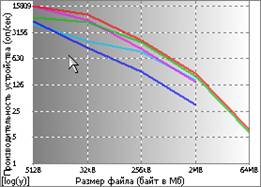
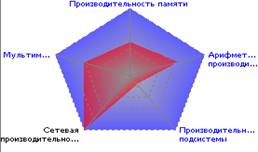
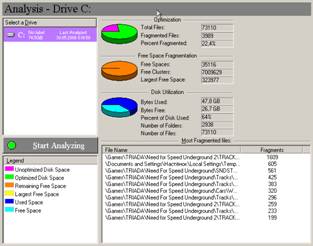
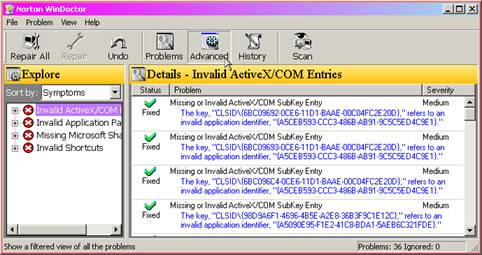
0 комментариев